Професионален съвет: Как да синхронизирате iMessages между вашите устройства
Снимка: Роб Лефевр
 Винаги съм обичал да мога да започна разговор в iMessage, който започнах на моя iPhone направо на моя Mac, и обратно.
Винаги съм обичал да мога да започна разговор в iMessage, който започнах на моя iPhone направо на моя Mac, и обратно.
За съжаление, имах проблем с iMessage през последните няколко месеца - мога да провеждам разговори чрез Messages на моя Mac и разговори чрез Съобщения на моя iPhone, но iMessages спряха да се синхронизират в моя устройства.
Тази публикация е спонсорирана от Tenorshare Phone to Phone Transfer.
Никакви съобщения, които изпращам или получавам на моя Mac, не се показват на моя iPhone, нито съобщения, които изпращам или получавам на моя iPhone, не се показват на моя Mac.
Това е като чат с хора от две отделни устройства, нещо, което функцията за непрекъснатост на Apple трябваше да реши.
За щастие има поправка. Ето какво направих.
На вашия iPhone (или iPad)
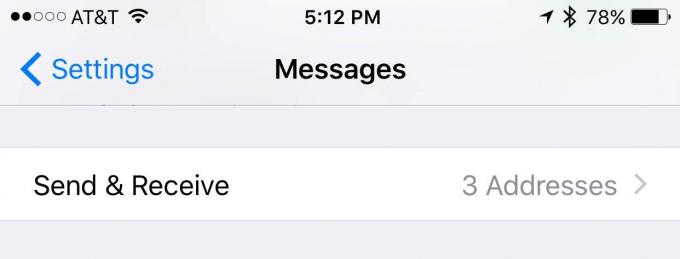
Снимка: Rob LeFebvre/Cult of Mac
Стартирайте приложението Настройки на вашия iPhone и след това докоснете Съобщения. Веднъж там, плъзнете надолу до секцията, наречена Изпращане и получаване и я отворете с докосване.
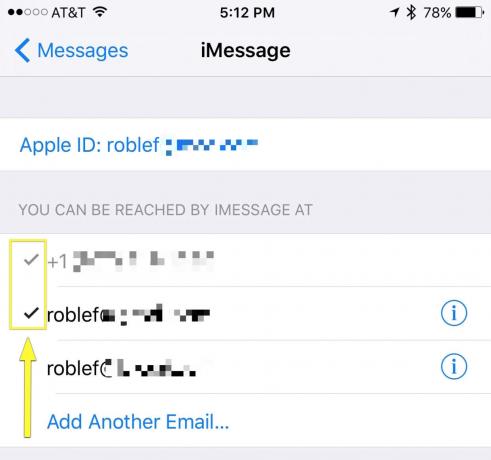
Снимка: Rob LeFebvre/Cult of Mac
Трябва да видите всички телефонни номера и имейл адреси, които сте регистрирали с вашия Apple ID. Докоснете всеки от тях, за да ги проверите или премахнете, в зависимост от това дали искате да ги използвате за съобщения или не. В моя случай трябваше да проверя моя имейл адрес, тъй като той по някакъв начин беше станал непроверен.
На вашия Mac
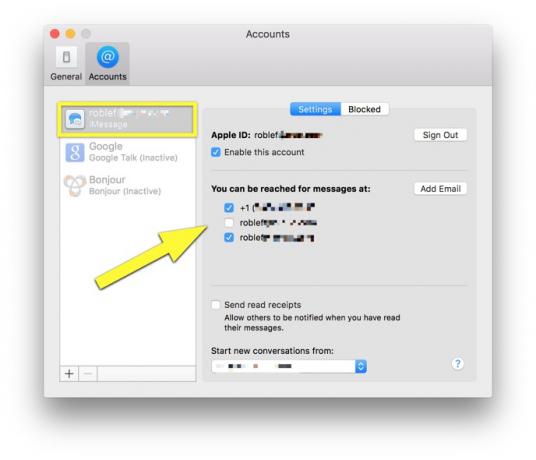
Снимка: Rob LeFebvre/Cult of Mac
На вашия Mac стартирайте Съобщения с едно щракване и след това отворете Предпочитания, или в менюто Съобщения, или с Command-Comma на клавиатурата. Щракнете върху раздела Профили в горната част и след това направете същото, което сте направили по -горе - поставете отметка от телефонния си номер и всички имейл адреси, които сте проверили на вашия iPhone или iPad.
Превключване на съобщенията

Снимка: Rob LeFebvre/Cult of Mac
След като направите всичко по -горе, може да се наложи да рестартирате Messages. Отидете в Настройки на вашия iPhone и след това изключете iMessage с горния превключвател. Включете го отново след няколко секунди и вижте дали това се грижи за нещата.
Ако всичко върви добре, ще започнете и продължите разговорите в iMessage на всичките си устройства.
Чрез: Трябва да съм мобилен

